- Autor Jason Gerald [email protected].
- Public 2023-12-16 11:03.
- Zuletzt bearbeitet 2025-01-23 12:14.
Um einen bestimmten Kontaktklingelton auf Ihrem Android-Telefon einzustellen, gehen Sie zur Kontakt-App und wählen Sie den Kontakt aus, dem Sie einen bestimmten Klingelton zuordnen möchten. Tippen Sie danach auf die Option „Bearbeiten“und wählen Sie dann „Klingelton“. Von dort aus können Sie einen benutzerdefinierten Klingelton für die Box auswählen.
Schritt
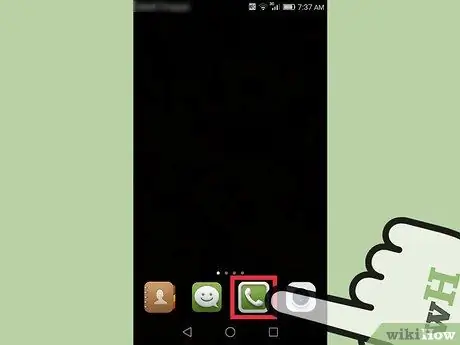
Schritt 1. Öffnen Sie die App „Telefon“
Die Anwendung ist mit einem telefonförmigen Symbol (normalerweise ein Mobilteil) gekennzeichnet und wird auf dem Startbildschirm des Telefons angezeigt.
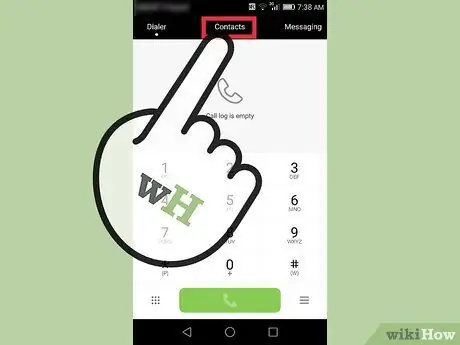
Schritt 2. Wählen Sie Kontakte
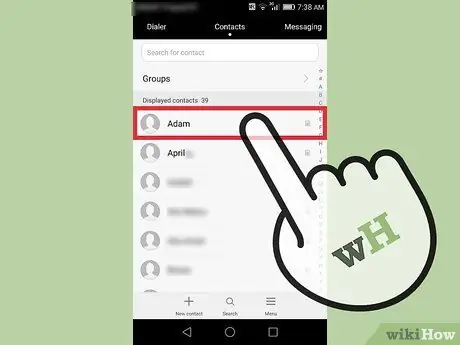
Schritt 3. Wählen Sie den Kontakt aus, den Sie mit einem bestimmten Klingelton anpassen möchten
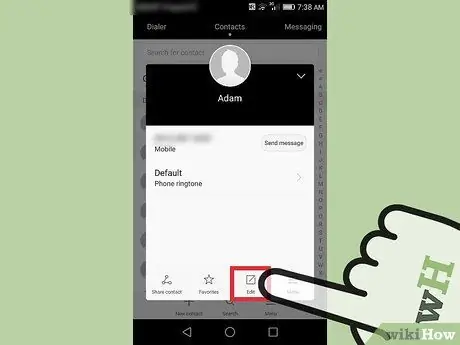
Schritt 4. Tippen Sie auf die Option Bearbeiten
Es befindet sich in der oberen rechten Ecke des Bildschirms.
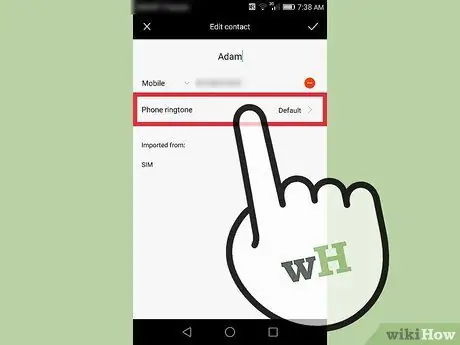
Schritt 5. Wählen Sie Klingelton
Wenn Sie die Option Klingelton nicht sehen, tippen Sie zuerst auf die Option Mehr unten auf dem Bildschirm
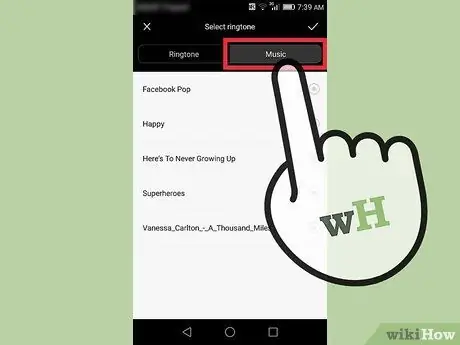
Schritt 6. Wählen Sie Aus Gerätespeicher hinzufügen (optional)
Auf diese Weise können Sie die auf Ihrem Gerät gespeicherten Songs als Klingeltöne anstelle der Standardklingeltöne Ihres Telefons verwenden.
Wenn die Option Aus Gerätespeicher hinzufügen nicht angezeigt wird, wählen Sie Soundauswahl
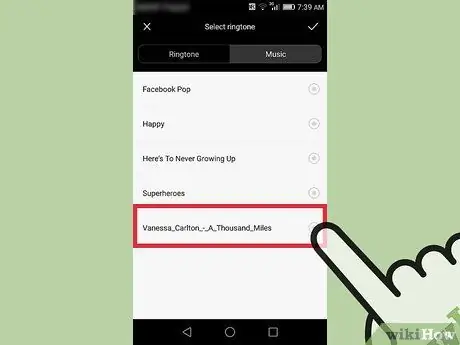
Schritt 7. Wählen Sie den Klingelton aus, den Sie verwenden möchten
Wenn Sie sich nicht sicher sind, welchen Klingelton Sie auswählen möchten, hören Sie sich zuerst den vorhandenen Klingelton an, indem Sie ihn berühren
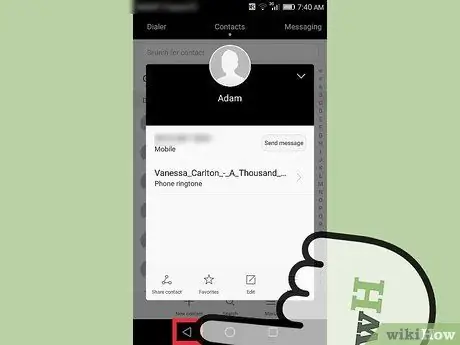
Schritt 8. Tippen Sie auf die Zurück-Schaltfläche
Der ausgewählte Klingelton ertönt, wenn Sie einen Anruf von diesem Kontakt erhalten.






